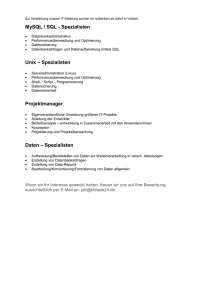Datensicherung mit Administrator der s+p Personalwirtschaft (SQL
Werbung
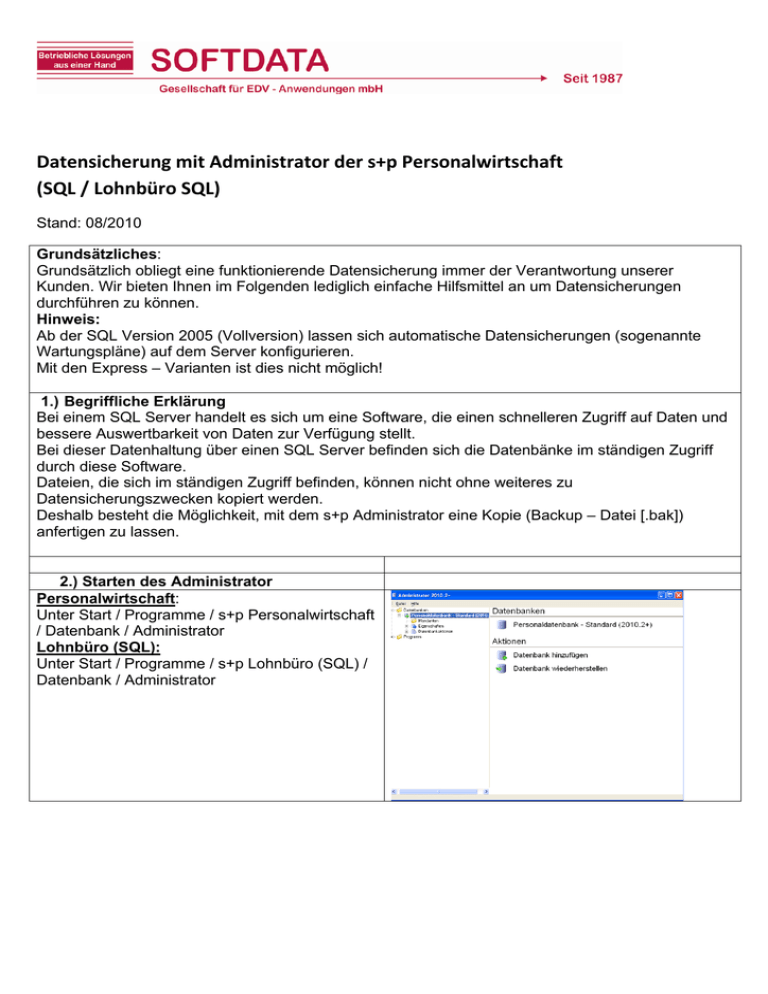
Datensicherung mit Administrator der s+p Personalwirtschaft (SQL / Lohnbüro SQL) Stand: 08/2010 Grundsätzliches: Grundsätzlich obliegt eine funktionierende Datensicherung immer der Verantwortung unserer Kunden. Wir bieten Ihnen im Folgenden lediglich einfache Hilfsmittel an um Datensicherungen durchführen zu können. Hinweis: Ab der SQL Version 2005 (Vollversion) lassen sich automatische Datensicherungen (sogenannte Wartungspläne) auf dem Server konfigurieren. Mit den Express – Varianten ist dies nicht möglich! 1.) Begriffliche Erklärung Bei einem SQL Server handelt es sich um eine Software, die einen schnelleren Zugriff auf Daten und bessere Auswertbarkeit von Daten zur Verfügung stellt. Bei dieser Datenhaltung über einen SQL Server befinden sich die Datenbänke im ständigen Zugriff durch diese Software. Dateien, die sich im ständigen Zugriff befinden, können nicht ohne weiteres zu Datensicherungszwecken kopiert werden. Deshalb besteht die Möglichkeit, mit dem s+p Administrator eine Kopie (Backup – Datei [.bak]) anfertigen zu lassen. 2.) Starten des Administrator Personalwirtschaft: Unter Start / Programme / s+p Personalwirtschaft / Datenbank / Administrator Lohnbüro (SQL): Unter Start / Programme / s+p Lohnbüro (SQL) / Datenbank / Administrator 3.) Durchführen einer Datensicherung - Klicken Sie links auf den Punkt: Datenbankaktionen - Klicken Sie rechts auf den Punkt: Datenbank sichern Es wird automatisch ein Backup Set (Dateiname) vorgeschlagen, den Sie nicht ändern sollten Der Standard – Speichort lautet: C:\Programme\Microsoft SQL Server\Version[.Instanzname]\MSSQL\Ba ckup Beispiel für SQL 2008 Express: C:\Programme\Microsoft SQL Server\MSSQL10_50.PERSONAL2010 \MSSQL\Backup Hinweis: Die Datensicherung befindet sich immer auf dem PC, auf dem der SQL Server läuft. - Klicken Sie auf Fertigstellen Bestätigen Sie die Sicherheitsabfrage mit Ja - Der Verlauf der Datensicherung und der Ort wird während des Vorganges angezeigt - Wenn die Datensicherung erfolgreich durchgeführt werden konnte, erfolgt eine dementsprechende Meldung. Nach Bestätigung werden die Fenster geschlossen. Hiermit ist der Vorgang abgeschlossen. -